Проширење прегледача уБлоцк до сада је било доступно само за столне уређаје. Додатак је прво издат за прегледаче засноване на Цхромиум-у, а затим касније и за Фирефок.
Данас је објављена верзија за Фирефок на Андроиду коју корисници прегледача могу да инсталирају како би добили исту функцију блокирања као на радној површини.
Прва ствар коју треба урадити је да преузмете и инсталирате додатак за мобилну верзију Фирефока. То можете учинити директно на веб локацији пројекта на његовој страници издања. Ту ћете пронаћи дно опција за преузимање најновијег издања за све подржане прегледаче.
Верзија уБлоцк за Фирефок наведена на тој страници ради и за верзију Фирефока за рачунаре и за мобилне уређаје.
Када додирнете додатак Фирефок, морате да дозволите инсталацију додатка из Гитхуб-а у мобилној верзији веб прегледача. Може потрајати неколико секунди или чак више од тога пре него што се након тога појави упит за инсталацију.
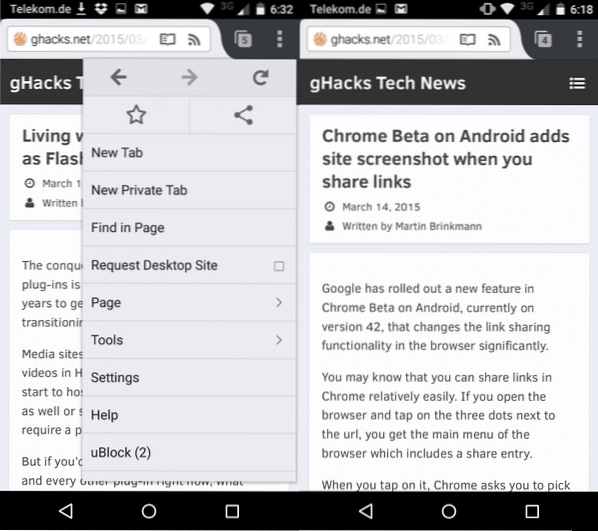
Једном инсталиран, он углавном функционише као верзија рачунара. Приметићете да се реклама више неће приказивати у Фирефок-у за Андроид након инсталације, јер је подразумевано блокиран уБлоцк-ом.
Додир на икону главног менија у Фирефоку приказује нови уБлоцк унос који истиче број елемената блокираних на страници.
Можете да тапнете на то да бисте били пребачени у уБлоцк мени који можда знате из прегледача на радној површини. Учитава се на новој страници што није идеално, јер то значи да се прегледач пребацује на ту страницу да би је приказао даље од странице на којој се налазите.
Тамо можете омогућити или онемогућити додатак додиром на икону „укључивање“. Друга опција коју имате је да прегледате евиденцију за одређену страницу која садржи све елементе странице који су учитани или блокирани.
Све опције које се испоручују са уБлоцк-ом су дате и у мобилној верзији. Можете се претплатити на друге листе са којима се додаци испоручују, додати своја прилагођена правила или омогућити напредни режим. У ствари, напредни режим је био једина опција коју сам пронашао да бих поново омогућио блокиране елементе на страници.
Ако сте раније користили уБлоцк, можда сте знали да омогућава детаљну листу свих домена на које се страница повезује, са опцијама за појединачно блокирање или омогућавање веза.
Тренутно је непотребно лицитирање за деблокирање одређених елемената странице тако да се прикажу. Остали елементи, попут ажурирања претплата, деле то што требате обратити пажњу на дугмад која се појављују у интерфејсу. Тамо ћете пронаћи дугме „Ажурирај одмах“ које се појављује на врху странице сваки пут када промените претплате.
С обзиром да је ово прва верзија, то ипак функционише прилично добро. Корисници Андроида који користе Фирефок и желе да користе блокатор скрипти можда желе да пробају. Ако то учините, размислите о стављању на белу листу онога огласа који је овде приказан на овој веб локацији када се гледа у мобилном прегледачу.
 Phenquestions
Phenquestions


